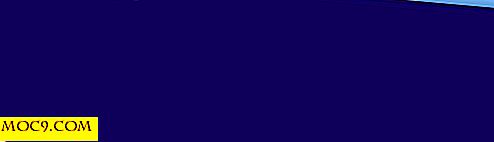השתמש במקשי המדיה של Mac כדי לשלוט Vox במקום iTunes
זה לא באמת סוד גדול כי iTunes הוא לא בדיוק נגן המדיה הטוב ביותר שם בחוץ. למרות שאני באמת לא צריך שום בעיה עם iTunes, ראיתי את כמות השנאה כי iTunes מייצר בקרב משתמשי מקינטוש. לפעמים אני רוצה גם נגן מדיה פשטני שישחק כל פורמט שאני זורק בו, ולא אצטרך שום ניהול ספריה. שם נכנס ווקס.
ווקס הוא נגן מוזיקה כי הברזים לתוך הספרייה iTunes שלך, אבל באמת לא לשאת כמו "זבל" הרבה כמו iTunes עושה. ווקס כבר בסביבה במשך זמן מה, אפילו הזכרנו מאמר משנת 2011, אבל בניגוד iTunes, ווקס מתמקדת שמירה על דברים פשוטים:

שלא כמו iTunes, ווקס הוא רק חלון קטן עם הספרייה שלך, ולא שום דבר אחר. בתפריטים, אתה מקבל גישה לכל מה שאתה מצפה; יהיה זה תמיכה Last.fm או EQ, הכל שם. מה שאנחנו אוהבים: אף אחד זה לא בדרך שלך כאשר אתה רק רוצה פשוט לנגן מוזיקה.
היום, אני אראה לך איך להשתמש במקשי המדיה של המק מקלדת כדי לשלוט Vox במקום iTunes. הדרכה זו מניחה שכבר יש לך Vox מותקן ב- Mac שלך. אם לא, אתה יכול להוריד Vox מ - Mac App Store.

שלב 1: פתח את Vox ב- Mac שלך. לאחר שתפעיל את התפריט 'העדפות' מתוך התפריט:

שלב 2: בחר את הכרטיסייה "שליטה". לאחר שנפתח, תראה לחצן "למידע נוסף" בתחתית החלון:


שלב 3: לחץ על "מידע נוסף". פעולה זו תפתח את דפדפן ברירת המחדל שיוביל אותך לאתר של Vox:

שלב 4: האתר יספר לך על הרחבה ל- Vox, אשר תאפשר תכונות אחרות. (במקרה זה, באמצעות מקשי מדיה עם ווקס.) לחץ על "הורד עכשיו" כדי להתחיל להוריד את ההרחבה.
שלב 5: לאחר השלמת ההורדה, לחץ עליו פעמיים כדי להתקין את חלונית ההעדפות. ניתן להתקין זאת עבור משתמש אחד או עבור כל המשתמשים.
לאחר שתסיים, תראה לחצן חדש בתחתית החלון 'העדפות מערכת'.

לחץ על זה, ואתה יכול לשלוט על אילו לחצנים ישלוט Vox:

באפשרותך לבחור אם ברצונך להשתמש בלחצני ההפעלה של האוזניות, בלחצני המדיה של לוח המקשים ו / או בשלט הרחוק של Apple כדי לשלוט בנגן המדיה של Vox. שימושי למדי אם אתה רוצה להיפטר iTunes.

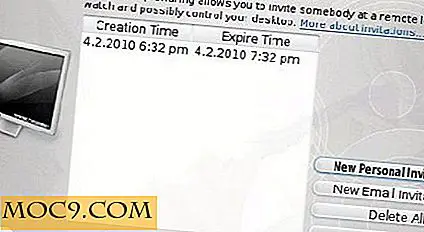


![כיצד להקצות / remap קיצורי מקשים עבור פרודוקטיביות טובה יותר [Linux]](http://moc9.com/img/remap-key-gnome-keyboard-shortcut.jpg)